Sokunk számára a Synology az a szó, amit elképzelünk, amikor a NAS-ra vagy az otthoni szerverre gondolunk. Köztudott, hogy a Synology piacvezető a NAS állomások terén, és az új DS218play készülék ezt csak megerősíti. A Synology DS218play-t a Synology Inc. küldte nekem. egy rövid tesztre és áttekintésre. Ebben az első részben magát a Synology megjelenését nézzük meg kívülről és belülről egyaránt, elmondjuk, hogyan kell csatlakoztatni ezt a NAS-t, és nem utolsósorban a DSM-et (DiskStation Manager) ) felhasználói felület.
Hivatalos specifikáció
Szokás szerint néhány számmal és néhány ténnyel kezdjük, hogy fogalmunk legyen arról, mivel is dolgozunk. Már a címben említettem, hogy az új Synology DS218play-vel fogunk dolgozni. A gyártó szerint a DS218play készüléket minden multimédia-rajongó számára tervezték. Hardveres szempontból a DS218play négymagos processzorral büszkélkedhet, 1,4 GHz-es órajellel és 112 MB/s-os írási/olvasási sebességgel. A nagyszerű hardver mellett az állomás támogatja a forrástartalom 4K Ultra HD felbontású valós idejű átkódolását. A Synology a fogyasztásra is gondolt, ami több mint zöld, és sok környezetvédőnek biztosan örülnie kell – 5,16 W alvó üzemmódban és 16,79 W terhelés alatt.
Csomagolás
A Synology DS218play egyszerű, mégis szép dobozban érkezik otthonába – és miért ne, az egyszerűségben rejlik a szépség, és véleményem szerint a Synology ezt a mottót követi. A dobozon a gyártó logóin kívül olyan címkéket és képeket találunk, amelyek jobban meghatározzák a készüléket. De minket a doboz tartalma érdekel. A doboz belsejében egy egyszerű kézikönyv és egy „meghívás” található a Synology C2 Backup nevű felhőalapú szolgáltatásának kipróbálására, amelyet a következő részletben részletesen is megvizsgálunk. Szintén a dobozban találjuk a táp- és LAN kábelt, a forrással együtt. Továbbá van egyfajta fém "támasztéka" a merevlemezeknek, és természetesen nem nélkülözhetjük a csavarokat. A legjobbat a végére tartogatjuk – a dobozban természetesen benne van a legfontosabb dolog, amiért itt vagyunk – a Synology DS218play-t.
Feldolgozó állomás
Fiatalként nagyon türelmes vagyok a terméktervezéssel, és őszintén meg kell mondanom, hogy a Synology teljes számú tervezési pontot érdemel tőlem. Az állomás fekete, kemény műanyagból készült. Az állomás fején a bal alsó sarokban a DS218play feliratot találjuk. A jobb oldalon csak egy gomb emelkedik ki, amely az állomás be- és kikapcsolására szolgál. A gomb felett négy címkét veszünk észre, amelyek mindegyikének saját LED-je van. Megengednék magamnak még egy kiegészítést a LED-ekhez – a beállításokban változtathatod az intenzitásukat, és ha kell, teljesen kikapcsolhatod! Nem is tudod, mennyire boldoggá tett ez a tény, mert tesztelés közben az asztalon van az állomás, és éjszaka a LED-ek megvilágították a szobám felét. Ez tényleg egy totális átverés, de tervezési szempontból rendkívül elégedett vagyok vele. A Synology feliratot az állomás mindkét oldalára faragták - ismét nagyon szépen kidolgozva a dizájn. Most térjünk át a kicsit technikaibb, hátsó oldalra. A hátlap háromnegyedét egy ventilátor fedi, amely kifújja a meleg levegőt (csak hogy tisztán lássam – még három napos filmek átkódolása után sem fújtam ki a meleg levegőt az állomáson). A ventilátor alatt egy pár USB 3.0 bemenet található, amelyekhez külső merevlemezeket vagy flash meghajtókat csatlakoztathat. Az USB bemenetek mellett található egy bemenet az állomás hálózatra csatlakoztatására. A táp bemenet ezek alatt a csatlakozók alatt található. A hátoldalon találunk még egy rejtett gombot az állomás visszaállításához és egy biztonsági nyílást a Kensington kábel számára.
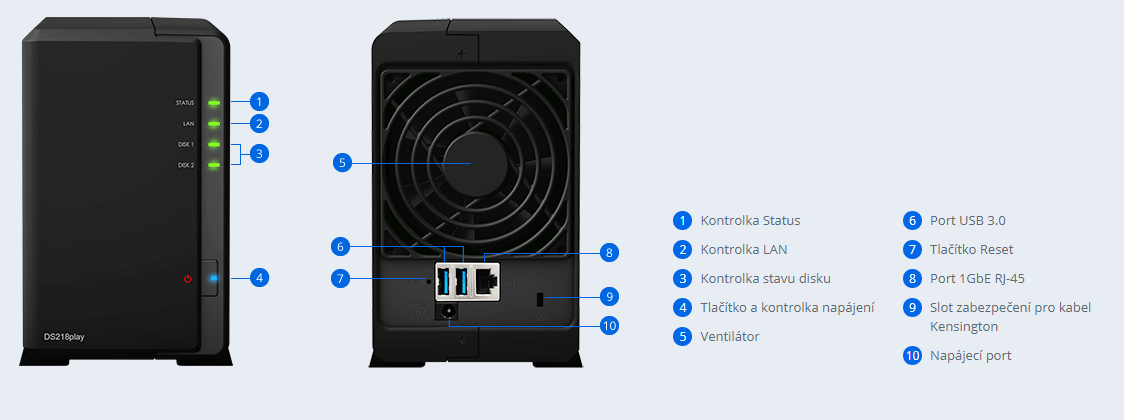
Szeretnék még kitérni az állomás belső feldolgozására. Amikor először kinyitottam, azt hittem, hogy a belseje olyan "olcsó". De aztán persze rájöttem, és azt mondtam magamban, hogy belülről úgysem lehet látni, és ha minden úgy működik, ahogy kell, akkor minek itt bármit is megváltoztatni. Belül két merevlemeznek találunk helyet, amit a fentebb említett "támogatással" tudunk támogatni. Egyszerű halandókként és fogyasztókként valószínűleg nem is kell többet érdekelnünk. Csak az a baj, hogy a hűtőventilátor csatlakozóját szeretnéd kihúzni, amit semmiképpen nem javaslok.
Csatlakozás a hálózathoz
A LAN-hoz való csatlakozás nem nehéz, és gyakorlatilag mindannyian meg tudjuk csinálni. Természetesen csak egy routerre van szükséged – ami ma már a legtöbb háztartásban alapfelszereltség. A LAN kábelt közvetlenül az állomásra kaptuk a csomagban. Tehát csak csatlakoztassa a kábel egyik végét az útválasztó egy szabad csatlakozójához, a másik végét pedig a NAS hátulján lévő RJ45 (LAN) csatlakozóhoz. A megfelelő csatlakozás után az előlapon lévő LAN LED világít, jelezve, hogy minden rendben van. Csatlakozás után nem kell mást tenni, mint beírni az oldalt a böngészőbe find.synology.com és várjon egy kicsit, amíg az eszköz azonosítja magát a hálózaton. Ezt egy rövid és intuitív útmutató követi, amely végigvezeti Önt a Synology NAS alapvető beállításain és funkcióin.
DiskStation Manager
A DSM olyan, mint a telefon vagy a számítógép operációs rendszere. Ez egy grafikus webes felület, amelyet akkor fog látni, amikor bejelentkezik a NAS-ba. Itt állíthatja be az összes funkciót. Bejelentkezés után egy olyan képernyőn találja magát, amely nagyon hasonlít a számítógépén lévőhöz. Innen bárhová eljuthatunk, akár magának a NAS-nak a beállításáról, vagy például a Cloud C2 beállításáról, amit a sorozat következő részében fogunk részletesen megvizsgálni. A felhő tehát magától értetődő, és itt a rendszer egyszerű biztonsági mentése is magától értetődő. Álmodtál már arról, hogy nem kell magaddal vinned egy merevlemezt filmekkel a látogatásra? A Synology-val együtt ez az álom valóra válhat. Csak használja a Video Station alkalmazást, és aktiválja a Quickconnect funkciót, amelyet a termék regisztrálásakor hozhat létre. A Quikconnect garantálja, hogy bárhonnan és bármilyen eszközről elérheti NAS-állomását. Ha a következő látogatást tervezi, nem kell merevlemezt vinnie magával, és most várjon, még számítógépre sem lesz szüksége. Nem kell más, mint egy internetkapcsolat és egy telefon az azonos nevű Video Station alkalmazással, amelyet közvetlenül az App Store-ban vagy a Google Play-ben találhat meg. Tehát tele a telefonnal filmekkel, és már mehet is. Hát nem csodálatos? Ezt és sok más funkciót (beleértve az előlapi LED-ek kikapcsolását is) a Synology páratlan DiskStation Manager biztosítja.








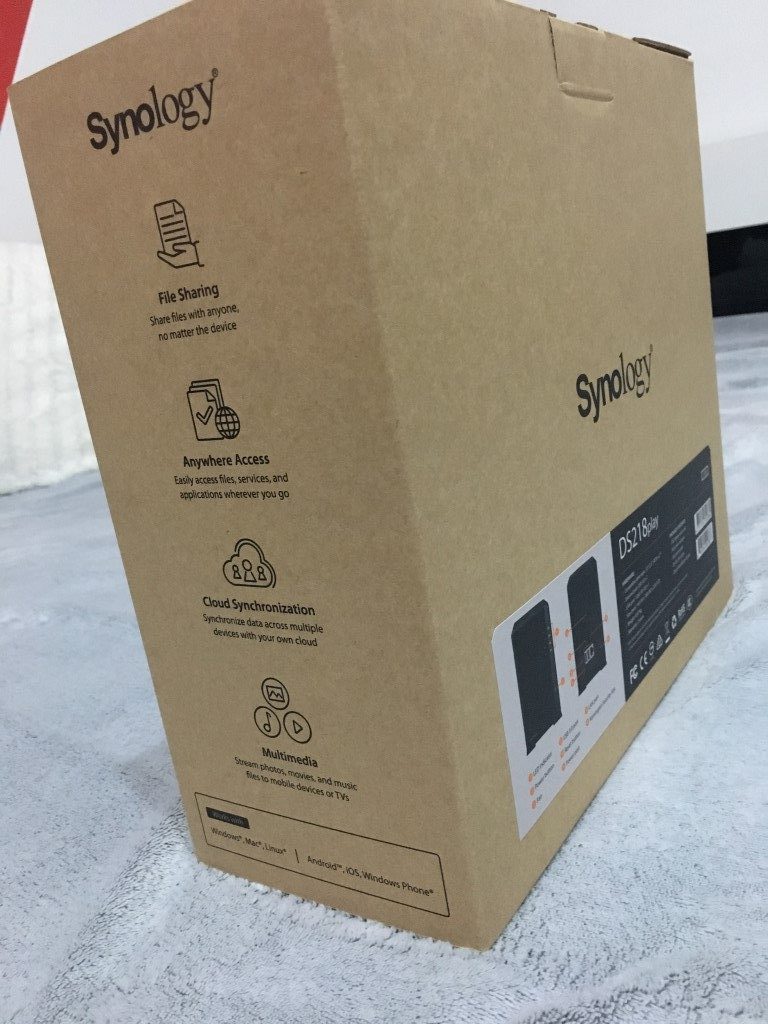

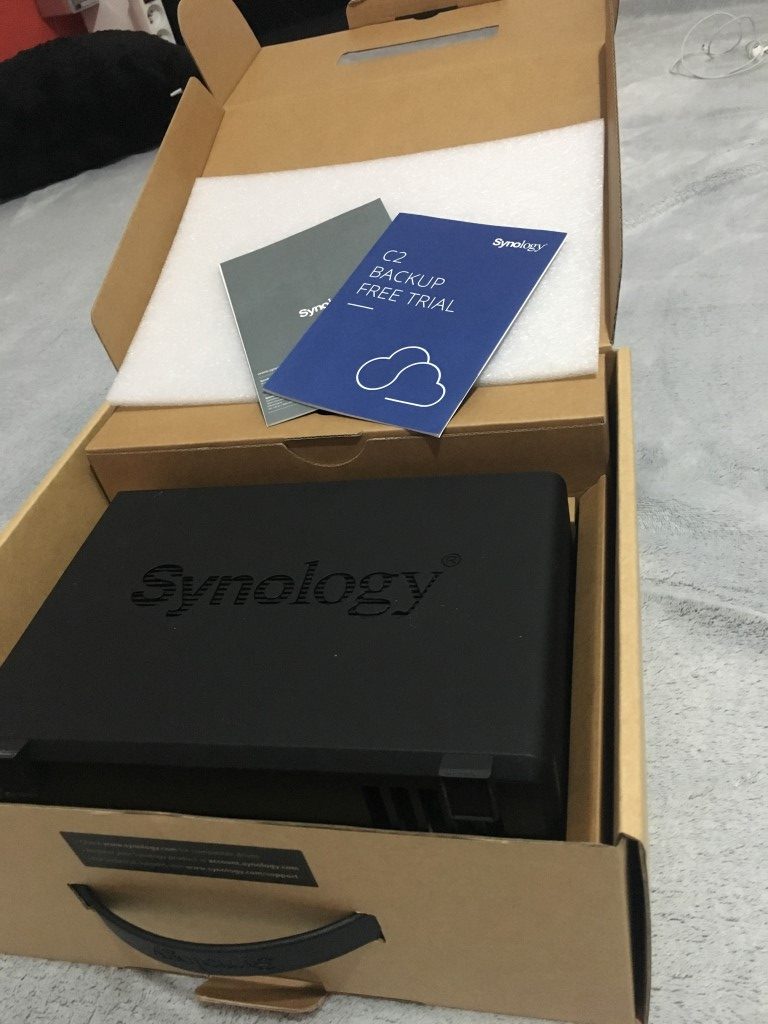
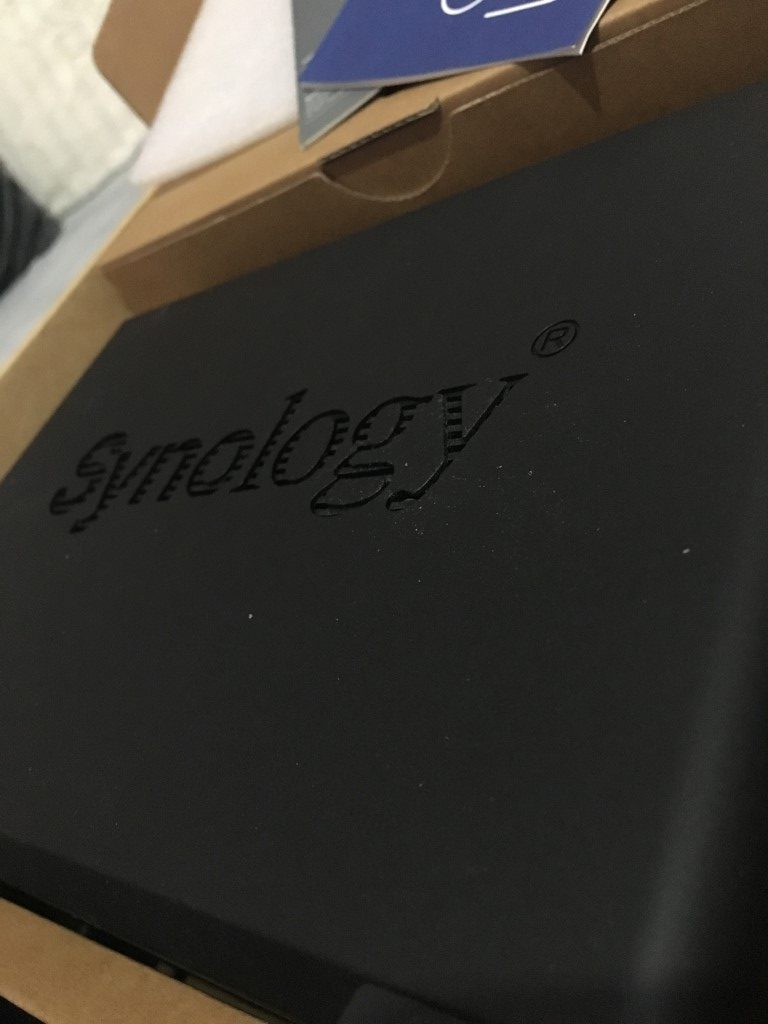

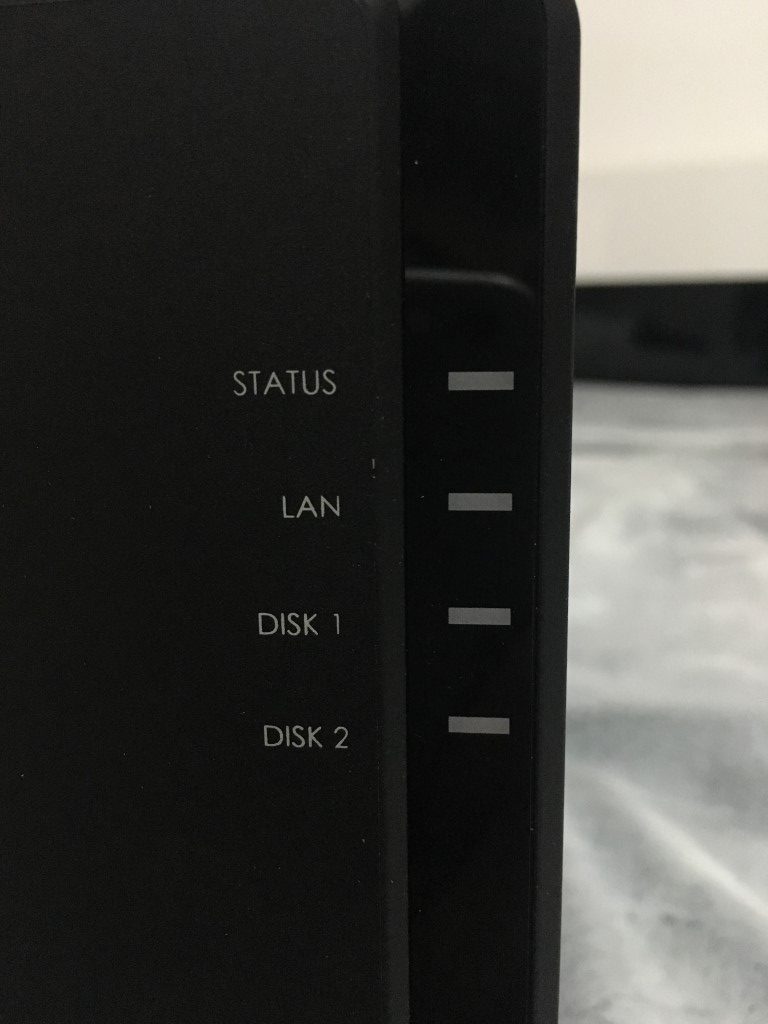

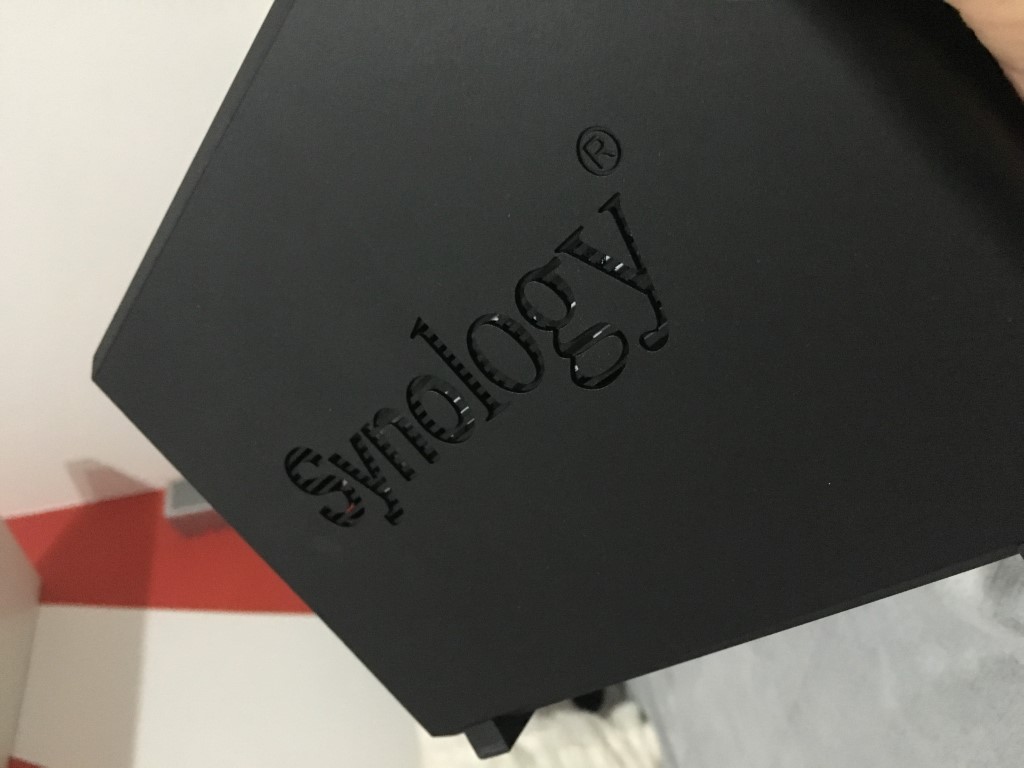




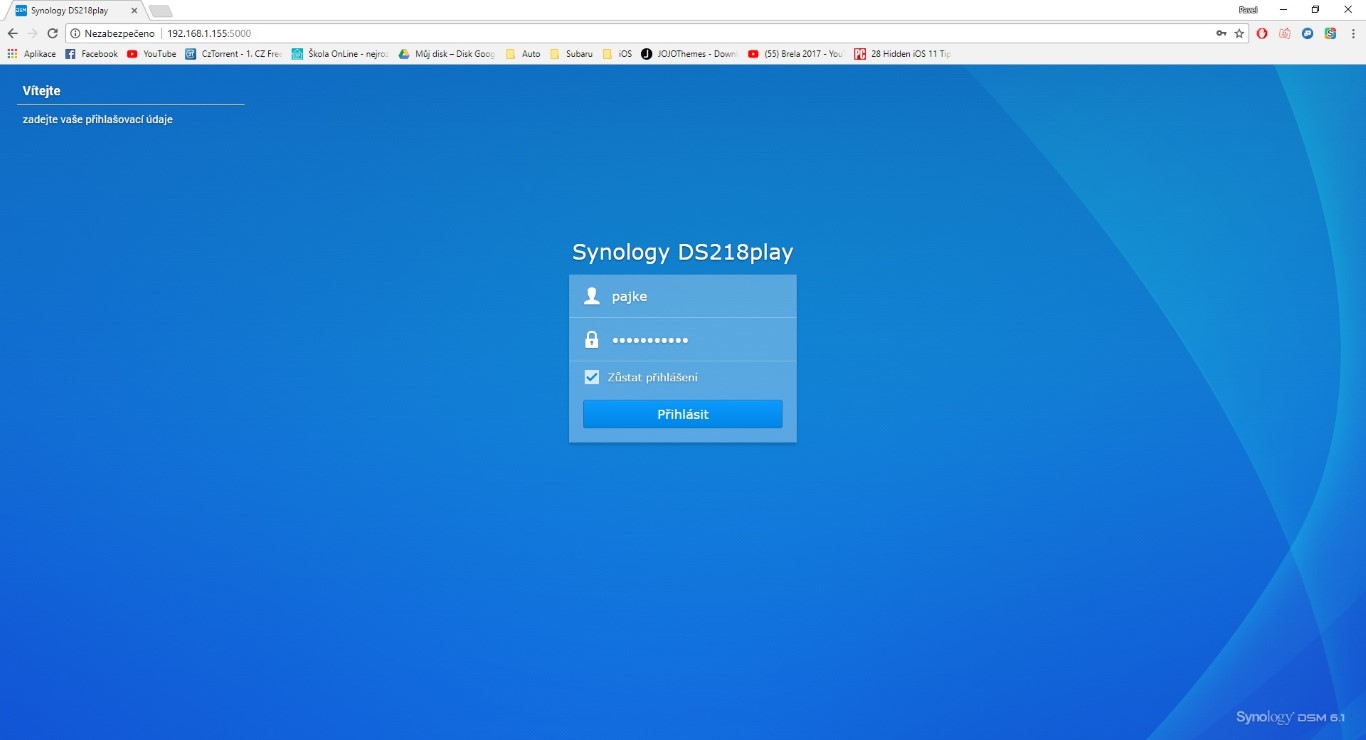
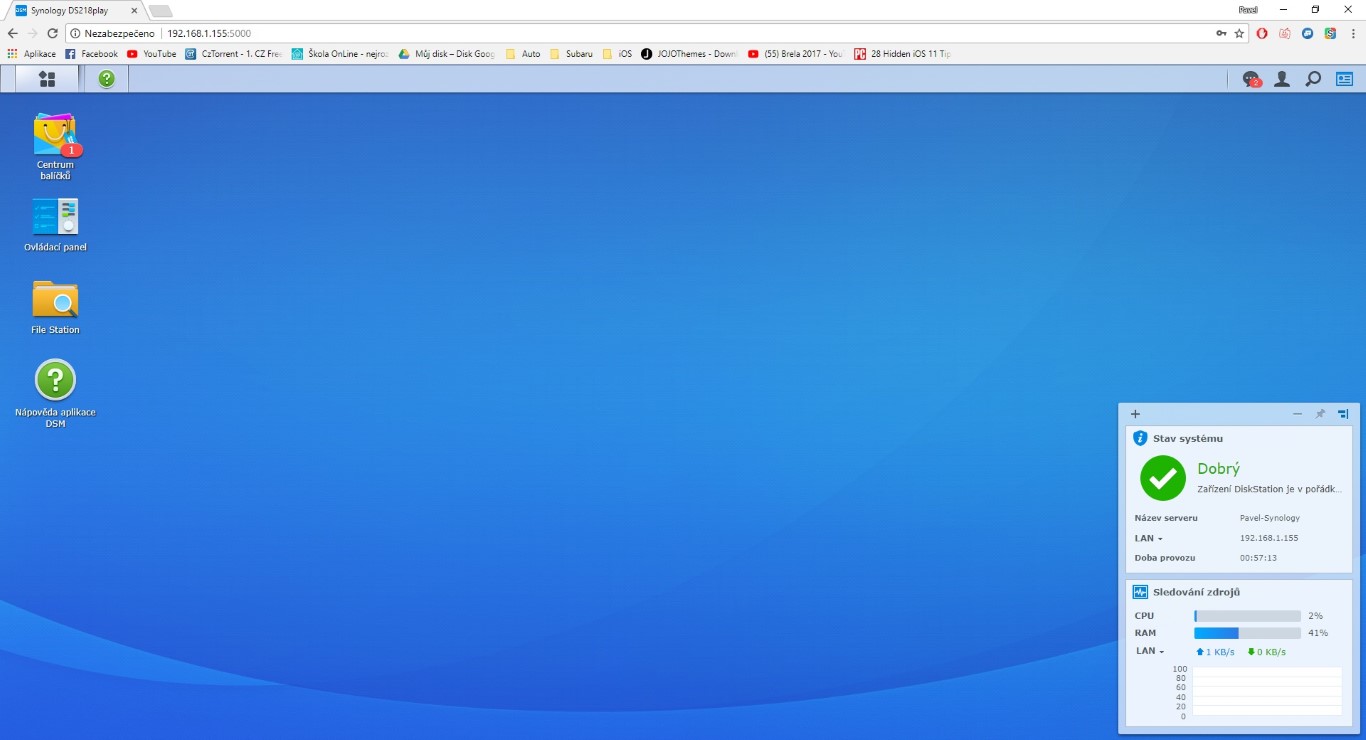
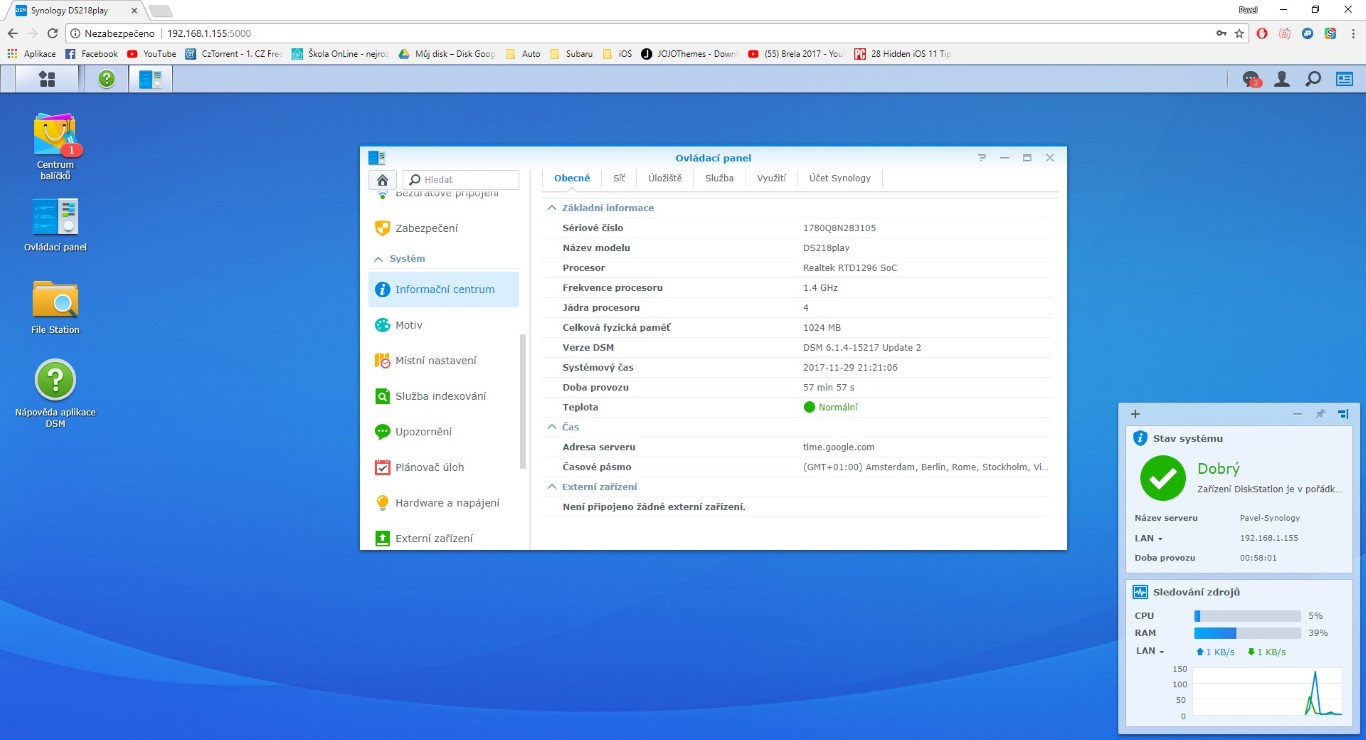
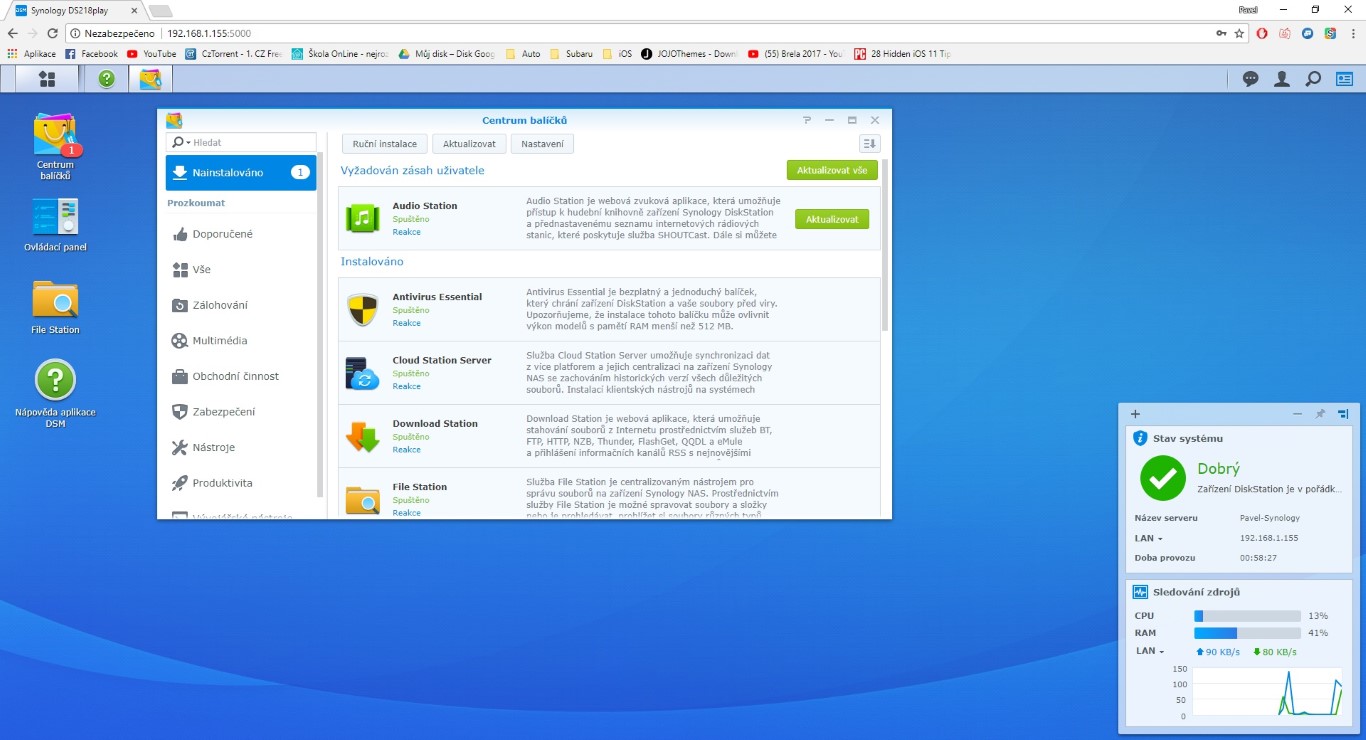
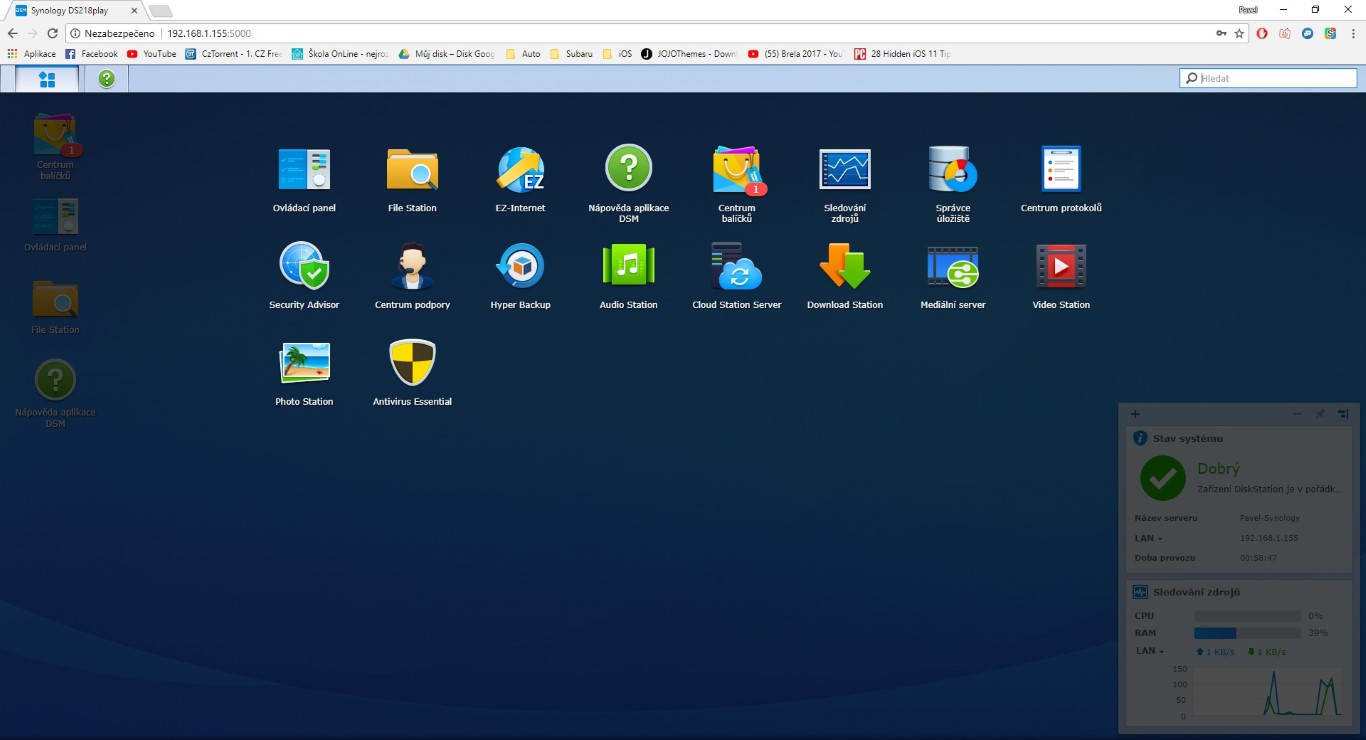
Üdvözlöm, a NAS használható személyes felhőként, azaz bárhonnan és az internetről hozzáférhetek tartalmakhoz, ha nincs otthon fix nyilvános IP-címem, mint ahogy a Western Digital NAS képes?
természetesen
Igen. És persze sokkal többet tud, mint a nyugati, nem beszélve a sokkal hosszabb támogatásról (többnyire legalább 5 év vagy több)
Legalább olvasd el magad, kérlek... vérzik a szemem.
A gyorscsatlakozást egyáltalán nem kell bekapcsolni, csak legyen egy ésszerű ddns szolgáltató és az is működik ;-)
Elsősorban arra lennék kíváncsi, hogy pontosan hogyan működik a külső hálózatról való hozzáférés, pl külföldön utazom... Tudom, hogy erre több lehetőség is van, pl. QuickConnect, VPN, és közvetlenül IP címen keresztül, és nagyon örülj, ha ez lehetséges, valamelyikben megmutatod a következő részeket :)
Csak elméletben működik, a gyakorlatban még soha nem használtam, és van otthonról 10 Mbps feletti uplink. Mindig összeomlik az internetkapcsolat minősége miatt. Valószínűleg hasznos lenne valahol nyaralás közben, ahol általában nincs gyors és stabil kapcsolat.
Ezt a modellt szeretném a fa alá tenni. Csak abban reménykedem, hogy működni fog az Apple TV-vel, és közvetlenül a NAS-ra tudom menteni a torrentletöltéseket.
És még egy dolog érdekel - ha külső HDD-t csatlakoztatok a NAS-hoz USB 3-on keresztül - másolhatok fájlokat? NAS-ról és HDD-ről egyaránt?
A válasz minden kérdésre igen. Nálam már így működik a DS216play.
Ez elképesztő! Köszönöm :-)
Apple TV-vel működik. Még egy apple TV-hez is van applikációja videók lejátszásához. Igen, letölthet fájlokat a torrentekről a letöltőállomáson keresztül közvetlenül a NAS-ra. Amikor csatlakoztat egy USB-meghajtót, azt közvetlenül a szinológiában láthatja, és adatokat másolhat róla.
Érdekelne az említett átalakítás 4k-ból, 4k-s tv-n 4k-t is lejátszhat direkt? QNAP-pal max 1080p-t írnak mindenhol. A 4k 10 bites HDR (kb. 60 GB-os film) sima lesz? Köszi az infót.
A Synology nem rendelkezik HDMI-vel, így nem játszik le semmit közvetlenül a tévén. Tehát valamiféle 4K támogatás lényegtelen. Nekem is feleslegesen drága modellnek tűnik, hiszen ma már minden újabb telefon, tablet és Apple TV tud 4K-t lejátszani és nem kell NAS szinten konvertálni. 215j-m van és Infusion Pro van az Apple TV 4-en, és mindent lejátszek, kivéve a 4K-t, mert nincs 4K-s tévém vagy új Apple TV 4K-m. Ha 4K TV-je van, az előzetes átalakítás nélkül közvetlenül a NAS-ról játssza le a filmet. Ha nem, vegye meg a 4K ATV-t a különbségért.
Nos, a 4K nem azt jelenti, hogy teljes mértékben támogatja a lejátszást, hanem a 4K-ra való átkódolásról beszélünk, és arról, hogy az azt lejátszó eszköz egyáltalán le tudja játszani. (hány eszköz nem tudja feldolgozni a különböző formátumokat). Másrészt a 4K-hoz adatfolyam is kell, és csak így lehet mobiltelefonról streamelni. De egyébként persze mindenkinek más illik. Ez egy univerzális modell otthoni használatra is.
Az Infuse Pro különféle formátumokat képes dekódolni, beleértve a DTS hangot és hasonlókat (hivatalosan vásárolt licenceket), vagyis mindent, amit a NAS tud, ha nem többet. Tehát a formátum támogatása nem érv. A probléma az, hogy az adott régebbi készüléknek nincs ideje dekódolni a 4K HEVC formátumot. Velem az történt, hogy néhány sorozat már ebben a formátumban volt, és az előző generációs Apple TV már nem tudta elkapni. Csakúgy, mint az ipad mini 4 nem olyan teljesítményt nyújt, mint az iphone 6. Ez nem volt probléma az iphone 6s-nál. Tehát akinek újabb készülékei vannak, az biztosan nem kódolja át NAS-ra. Az átkódolásra olyan időkben volt szükség, amikor az ios-eszközök sem avi, sem mkv fájlokat nem tudtak lejátszani.
Igen, amíg az almáról és az infúzióról beszélünk, az átkódolás nem szükséges. Másoknak, de szükség lehet rá.
Köszi az infót. Most egy klasszikus asztali gépet használok i5-tel és WHS2011-el szerverként, telepített Plex szerverrel. Van egy 4k Samsung 7000-es sorozatom Plex alkalmazással és amikor elindítom a 4k tartalmat (60gb film) jön ki egy szép diavetítés :( Második lehetőségként egy Raspberry Pi3 van, de ott is ugyanaz a helyzet. Keresem valami ami nekem 4k-t (10bit, HDR) tud lejátszani. Ha elég az AppleTV4k, akkor megveszem. Tetszik a Synology vagy a versenytárs QNAP könnyű használhatósága. De kb 15k-ért nem akarok "nyulat" venni. egy zsákban"
Hello, nem tudja, hogyan működik a Synology DS218play a Final Cut pro-val? Videótároló és biztonsági mentési rendszerben gondolkodom. Van valakinek tapasztalata ezzel kapcsolatban? Az az ötletem, hogy készítsek biztonsági másolatot az összes videóról, és a Synology DS218play-en helyezzem el őket. Köszönjük meglátásait.